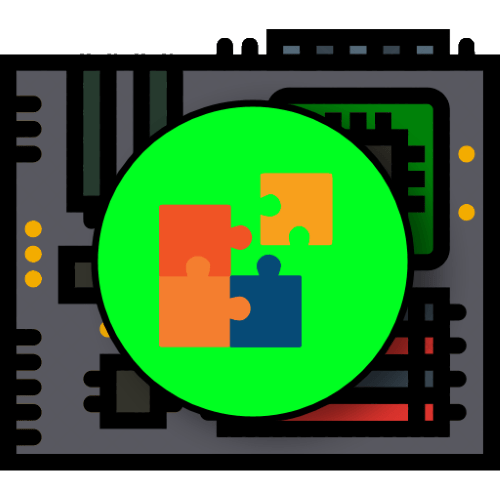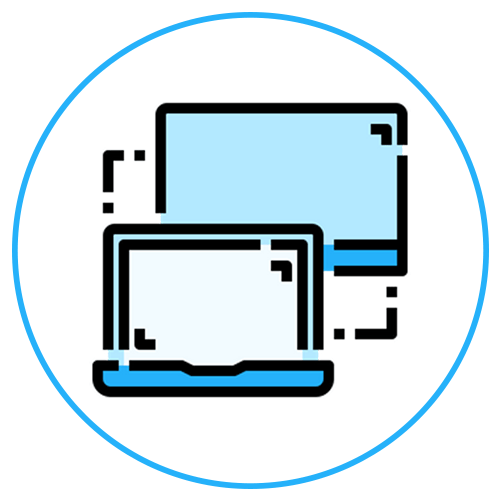Зміст
- Крок 1: підготовчі дії
- Крок 2: відключення живлення
- Крок 3: отримання доступу до внутрішніх частин корпусу
- Крок 4: блок живлення
- Крок 5: DVD-привід
- Крок 6: Корпусні кулери
- Крок 7: процесорний кулер
- Крок 8: жорсткі диски та SSD
- Крок 9: Оперативна пам'ять
- Крок 10: Процесор
- Крок 11: материнська плата
- Питання та відповіді
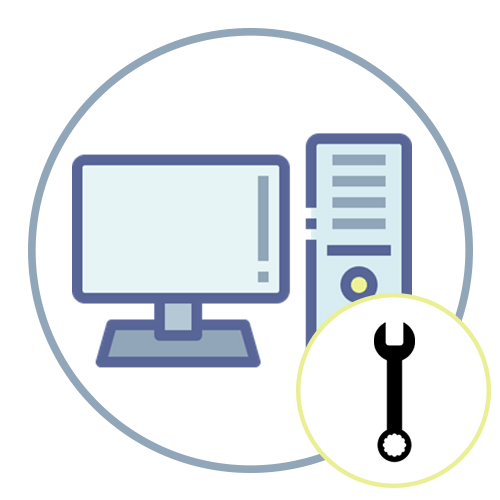
У цій статті мова піде саме про розбирання персонального комп'ютера, що має системний блок. Якщо ви є власником ноутбука і вас цікавить взаємодія з даним типом пристроїв, ознайомтеся з іншою загальною статтею на нашому сайті, де написано про всі особливості виконання поставленого завдання.
Детальніше: розбираємо ноутбук в домашніх умовах
Крок 1: підготовчі дії
Ніяких складних підготовчих дій перед розбиранням ПК користувачеві виробляти не доведеться, оскільки для роботи знадобиться тільки кілька викруток певних розмірів, які потрібно визначити самостійно, оскільки розмір гвинтів і болтів, що знаходяться на материнській платі і в корпусі, часто різний. Оцініть зовнішній вигляд свого системного блоку самостійно, щоб зрозуміти, які Викрутки необхідні, або заздалегідь придбайте набір для розбору різної електроніки в будь-якому магазині інструментів.

Крок 2: відключення живлення
Не можна розбирати ПК в той час, як він підключений до мережі або взагалі знаходиться у включеному стані, оскільки це викликає ризик виникнення поломок. Здійснювати гаряче відключення більшості компонентів системного блоку так само небезпечно. Тому перед початком розбору вимкніть комп'ютер, натисніть кнопку на блоці живлення, щоб обмежити подачу електрики, після чого витягніть шнур з розетки.
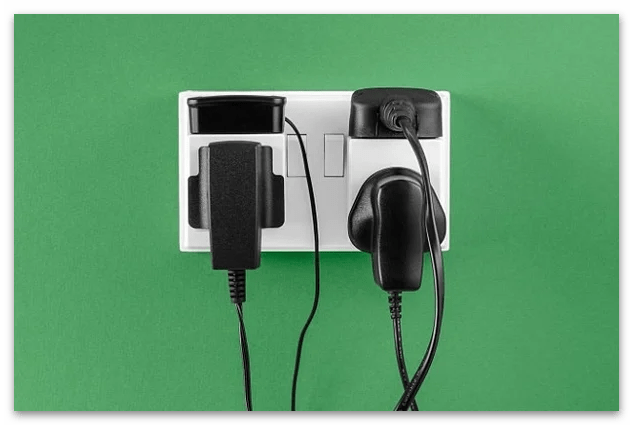
Залишилося тільки від'єднати монітор і іншу периферію, після чого перемістити системний блок в зручне місце, де нічого не завадить зайнятися його розбиранням.
Крок 3: отримання доступу до внутрішніх частин корпусу
Всі комплектуючі знаходяться в системному блоці, відповідно, знадобиться зняти його бічні кришки, щоб отримати до них доступ і відкрутити всі кріплення для подальшого вилучення заліза. У дорогих ігрових корпусах бічна кришка часто відкривається як звичайна дверцята, а задня тримається на декількох гвинтиках, відкручуються і без допомоги викрутки, тому з даним етапом не повинно виникнути проблем ні у кого.

Однак корпусу бувають різними і точного ради з приводу демонтажу кришок дати не вийде. Належить самостійно ознайомитися з його будовою, щоб зрозуміти, як відкрити дверцята і приступити до подальшої розбиранні комп'ютера.

Крок 4: блок живлення
Один з найбільш трудомістких процесів &8212; відключення блоку живлення. Пов'язано з це з тим, що його дроти займають досить багато місця всередині самого системного блоку, а якщо кабель-менеджмент не налаштований, то дроти можуть зачіпати інші комплектуючі або плутатися навколо них. Це заважає зрозуміти, який з них підключений до конкретного роз'єму, і ускладнює Витяг. Однак прибрати їх все цілком реально, і почати потрібно з відгвинчування кріплень БП, якщо такі є. Знайдіть гвинтики на нижній панелі корпусу, де і стоїть блок живлення, і відкрутіть їх, після чого переходите далі.
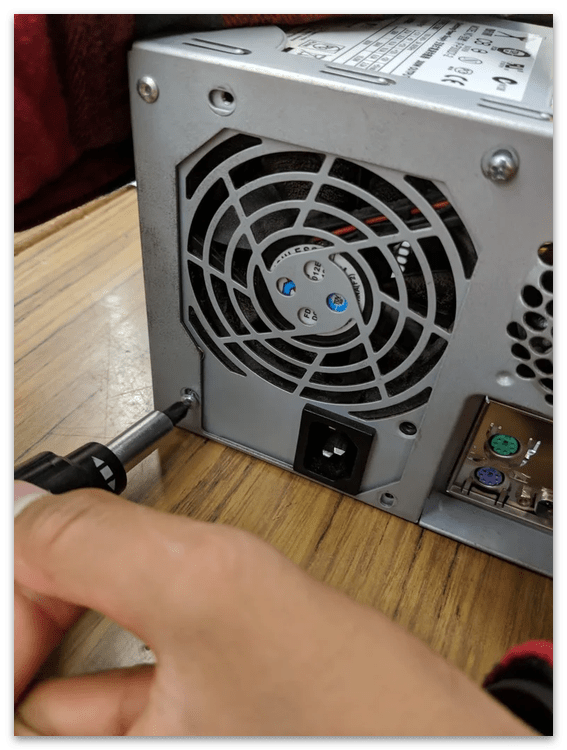
Тепер належить визначити, які кабелі використовуються, а які зараз вільні, щоб їх не чіпати. Це не дуже важко, оскільки досить просто взятися за один з проводів і провести пальцями до його кінця, виявивши поточне підключення. Витягніть абсолютно всі кабелі БЖ, з'єднані як з материнською платою, так і з іншими деталями системного блоку: корпусним кулером, відеокартою, HDD і DVD-приводом, якщо такий використовується.

На наступному зображенні ви бачите приклад того, як виглядає блок живлення після його вилучення з системного блоку. Всі дроти відключені і нічого зайвого не бовтається. До речі, якщо зараз повне Витяг БП неможливо через те, що зробити це заважає підключена відеокарта або інші деталі, переходите до наступних кроків, попередньо відкинувши дроти в сторону, а до блоку живлення повернетеся пізніше, коли йому нічого не буде заважати.
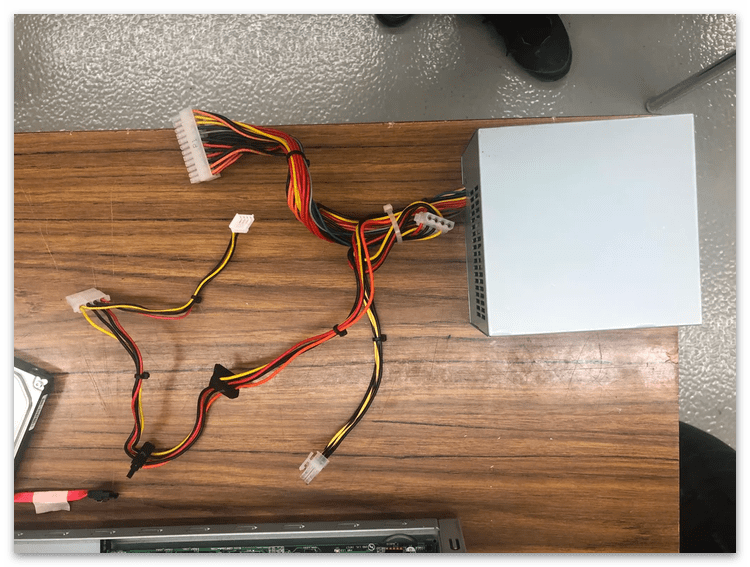
Крок 5: DVD-привід
Даний етап актуальний тільки для малого відсотка користувачів, так як зараз у багатьох системних блоках DVD-привід просто відсутній, оскільки диски не використовуються або для їх зчитування застосовується зовнішній пристрій, що підключається за допомогою USB-кабелю. Якщо ж привід у вашому комп'ютері є, необхідно знайти його роз'єм і відкрутити кріплення, після чого просто дістати і відкласти в сторону.

Не забувайте про те, що багато DVD-приводи підключені одним проводом до блоку живлення, про що йшла мова в попередньому етапі, тому спочатку витягніть його, після чого витягніть основний пристрій. Не втратьте гвинтик кріплення, оскільки за розміром він відрізняється від інших, що використовуються на материнській платі, і вони не підійдуть для даного роз'єму.
На нашому сайті є інструкція по підключенню приводу до материнської плати, яку ви можете використовувати як посібник з вилучення зараз або під час наступної збірки комп'ютера.
Детальніше: підключення дисковода до материнської плати
Крок 6: Корпусні кулери
Повне відключення корпусних кольорів виконувати не обов'язково, оскільки в більшості випадків вони не заважають розбору ПК, проте варто подбати про те, щоб всі дроти живлення були відключені. Для цього необхідно знати, який тип підключення використовує той чи інший вентилятор. Всього їх два, тому з визначенням не виникне труднощів. Перший має на увазі, що провід має формат MOLEX і підключений до блоку живлення, а другий &8212; використання вільних роз'ємів FAN на материнській платі, які призначені як для процесорних, так і корпусних кулерів.
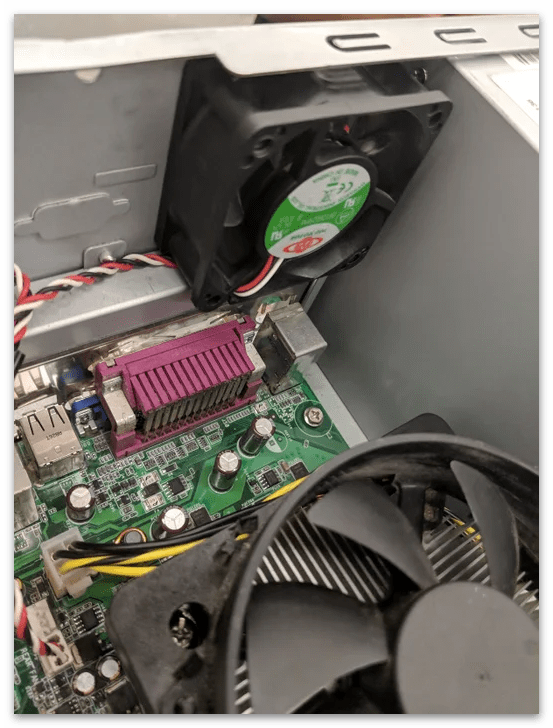
На наступному зображенні в обведення ви бачите те, як виглядає підключення корпусного вентилятора до материнської плати. Для цього використовуються 3-pin або 4-pin порти, а їх перевага в тому, що такий інтерфейс дозволяє управляти швидкістю обертання через спеціальний софт або в BIOS, що неможливо при подачі живлення від БП. Втім, можна не вдаватися в подробиці, оскільки вам необхідно тільки відключити живлення, витягнувши проводок (робіть це акуратно, оскільки є шанс просто відірвати його при занадто великих зусиллях).
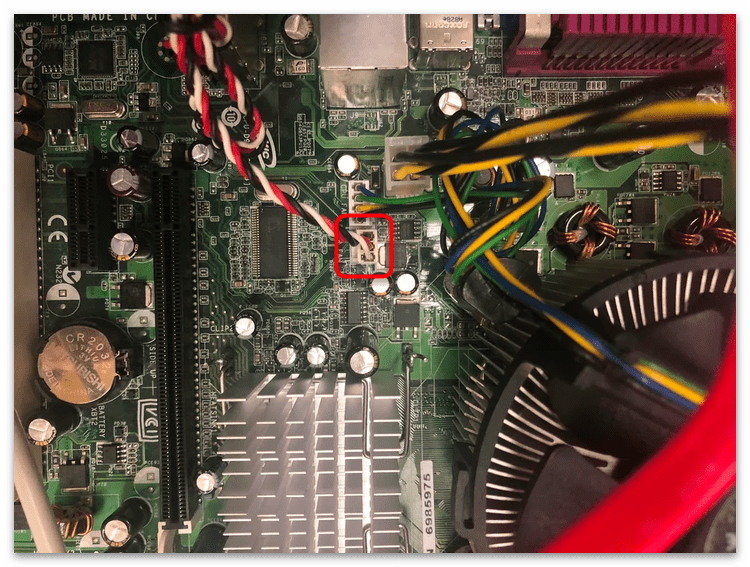
Якщо потрібно повністю зняти кулер з корпусу, наприклад, щоб почистити його або замінити, знадобиться теж скористатися викруткою і відгвинтити кріплення, після чого він без проблем зніметься.
Крок 7: процесорний кулер
З процесорним кулером справи йдуть приблизно так само, проте є і свої особливості, пов'язані з типом кріплення такого периферійного обладнання. Справа в тому, що подібні кулери завжди кріпляться на чотири засувки або спеціальних гвинта, які з'єднані з материнською платою. Додаткову інформацію по цій темі ви знайдете в іншій статті на нашому сайті, перейшовши за наступним посиланням.
Детальніше: знімаємо кулер з процесора
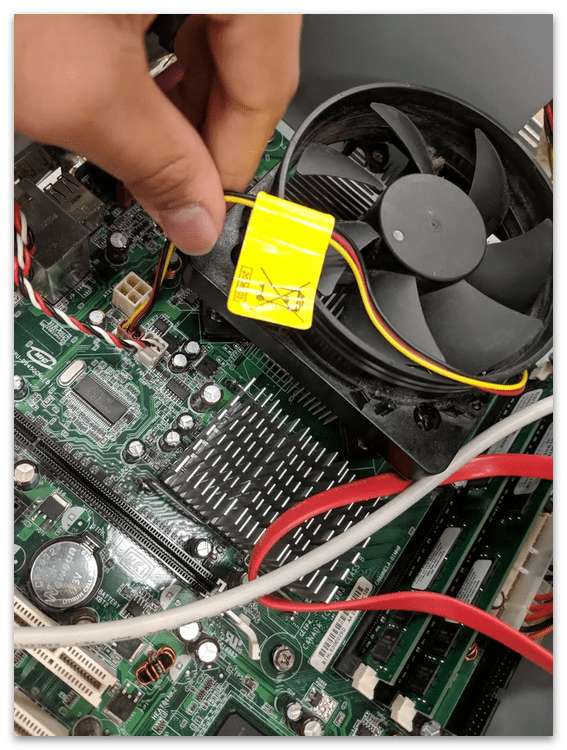
Якщо ви вже приблизно знайомі з процесом розбору комп'ютера або не хочете читати статтю, просто подивіться на Наступне зображення, де обведенням виділено одне з чотирьох кріплень процесорного кулера, яке вам і потрібно знайти.
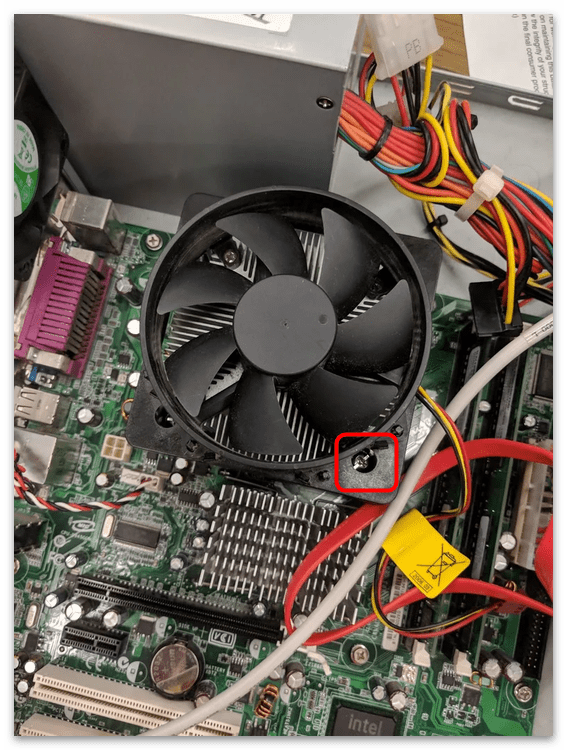
При витяганні вентилятора будьте уважні, оскільки на його задній панелі залишаються сліди термопасти, якими ви можете забруднити стіл, інші комплектуючі або свої руки. Якщо в майбутньому ви збираєтеся міняти термопасту, ці залишки можна стерти ганчіркою або серветкою.

Крок 8: жорсткі диски та SSD
Слідуючи попереднім етапам, ви вже відключили блок живлення разом з усіма його проводами, частина з яких відповідала за подачу електрики до жорстких дисків, проте це ще не все. Другий кабель, підключений до жорсткого диска або HDD, йде до материнської плати і призначений для подачі сигналу, щоб дані успішно оброблялися. Якраз його і потрібно відключити, після чого зняти гвинти, що кріплять жорсткий диск, якщо такі є, і вийняти його з роз'єму. Про всі нюанси виконання даного завдання розповідається в матеріалі про заміну HDD, перша частина якого присвячена витягу.
Детальніше: заміна жорсткого диска на ПК і на ноутбуці
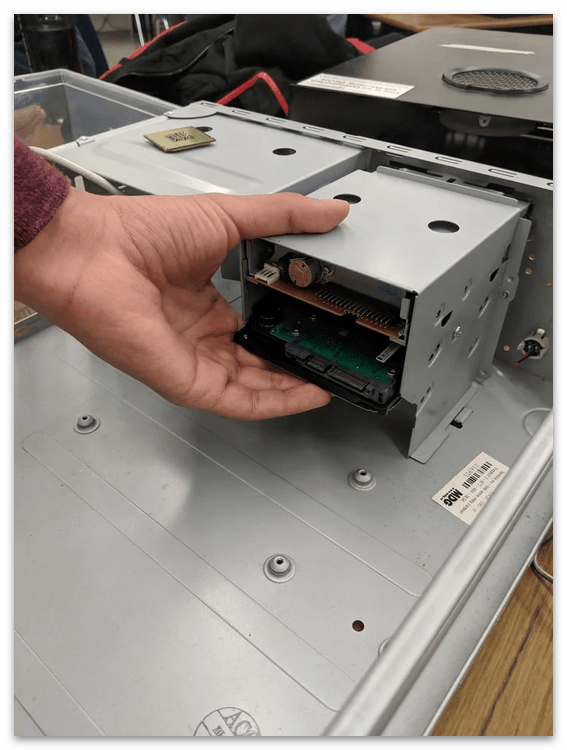
Крок 9: Оперативна пам'ять
Якщо комп'ютер розбирається з метою його подальшого очищення від сміття, оперативну пам'ять можна не витягувати, оскільки вона не заважає доступу до всіх ділянок материнської плати і займає мало місця, а в разі виникнення такої потреби знадобиться виконати кілька простих кроків. По-перше, знайдіть засувки, які виділені окремим кольором або зливаються зі слотом. Вони затискають планку з двох сторін і завадять її витягнути, тому їх потрібно розтиснути, розвівши вліво і вправо відповідно.
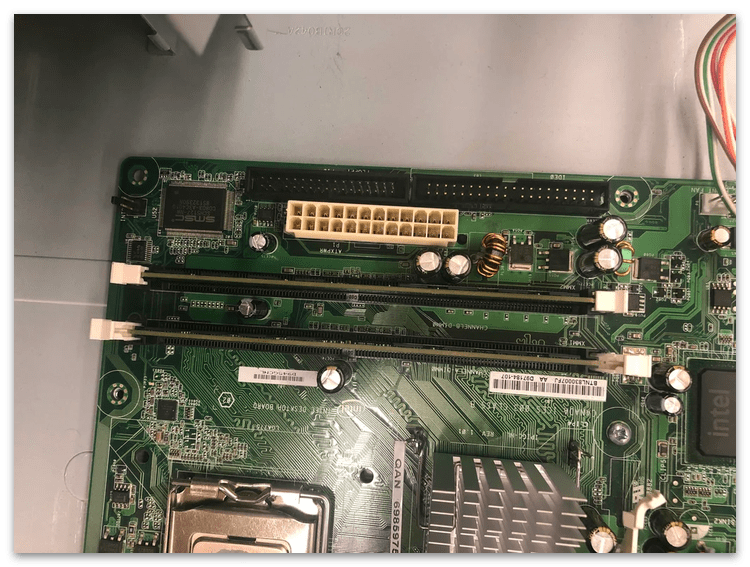
По-друге, намагайтеся не хапатися за планки брудними руками і не сильно чіпайте їх, тим більше не застосовуйте сторонні предмети для вилучення. Досить буде тільки взятися двома пальцями за плату і потягнути її вгору, щоб вона без проблем витягнулася.

Звернемо вашу увагу, що подальша установка оперативної пам'яті назад в комп'ютер трохи відрізняється, оскільки важливо дотримуватися певного правила &8212; розташування ключа. Про весь процес монтажу ви дізнаєтеся з керівництва за наступним посиланням.
Детальніше: встановлюємо модулі оперативної пам'яті
Крок 10: Процесор
Знімати процесор теж потрібно тільки якщо проводиться його заміна, оскільки під час чищення його краще залишити на місці &8212; він ніяким чином не заважає навіть повністю витягти материнську плату. При необхідності знадобиться відстебнути кріплення, яке зазвичай тримається на невеликому гачку, після чого акуратно підчепити пальцем процесор або взятися за його обидві сторони і дістати. Не докладайте зайвих зусиль і не чіпайте ніжки, тому що є великий шанс погнути хоча б одну з них, що призведе до проблем.

Враховуйте це вже і після того, як дістали процесор, оскільки ніжки можуть бути не на сокеті материнської плати, а саме на цьому комплектуючому (залежить від виробника). Покладіть його акуратно і намагайтеся не зачіпати під час проведення інших робіт.
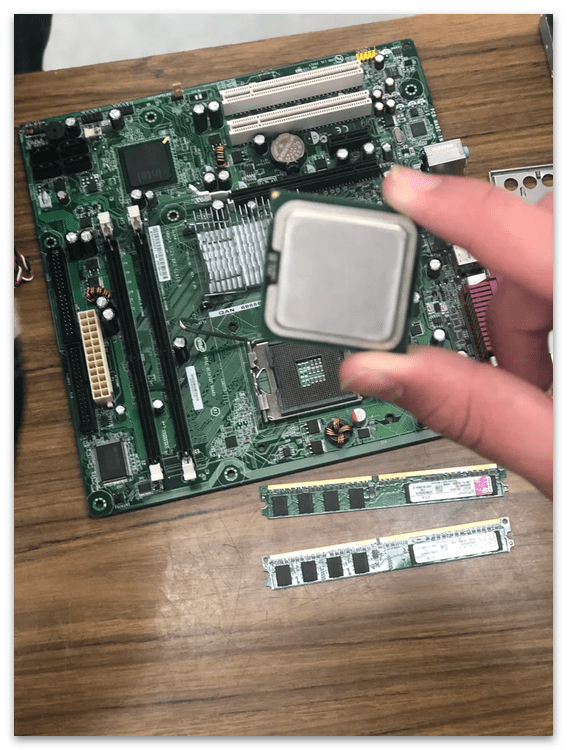
Крок 11: материнська плата
Якщо ви виконали всі попередні кроки, значить, залишилося тільки зняти материнську плату, після чого розбирання комп'ютера буде завершена. Системна плата тримається на чотирьох гвинтах, розставлених по периметру її форми. Вам буде потрібно викрутити їх викруткою, після чого комплектуюче без проблем можна витягти зі свого роз'єму і приступити до подальших дій, наприклад очищення або заміни заліза.
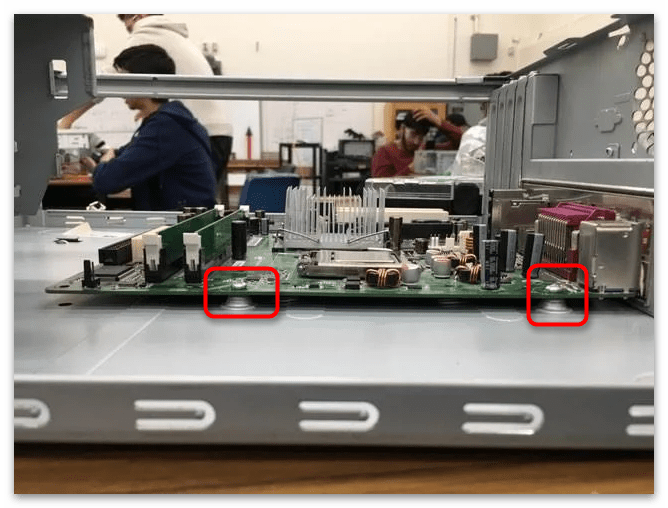
Якщо передня панель ще не відключена, займіться цим до вилучення материнської плати. До передньої панелі відносяться кнопки і індикатори на корпусі, від яких йдуть дроти до системної плати. Їх потрібно просто витягнути зі своїх роз'ємів, а по завершенні всіх операцій знову вставити, дотримуючись інструкції.
Детальніше: підключення передньої панелі до материнської плати
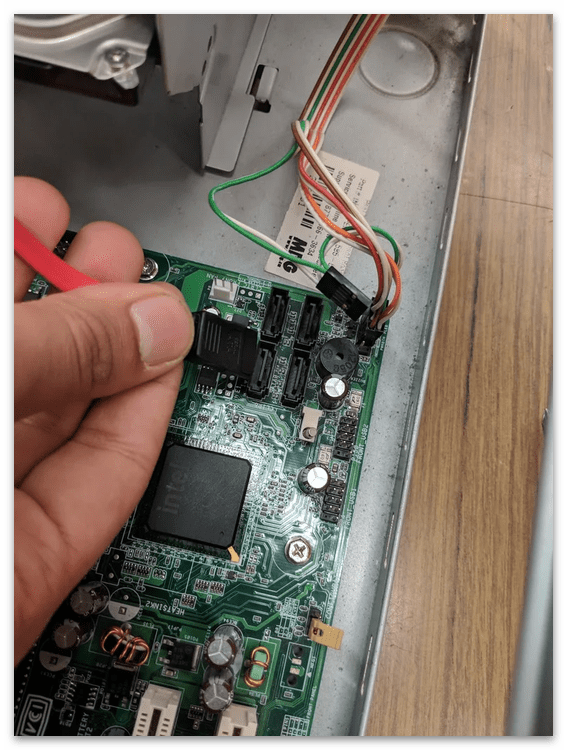
На задній стороні материнської плати теж є контакти, які не можна пошкоджувати. Спеціально для цього в коробці від комплектуючого є підкладка, яку можна використовувати після вилучення, але якщо її немає, підійде будь-яка м'яка тканина без ворсу.